【温馨提示】本文共有3180个字,预计阅读完需要8分钟,请仔细阅读哦!
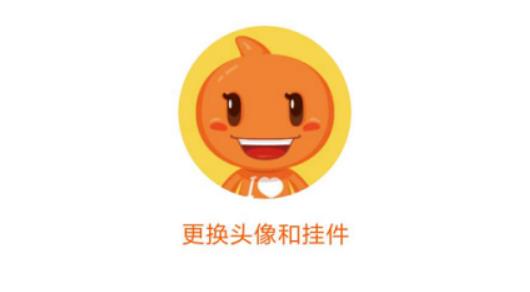
淘宝运营,小白也能学会的保姆级店铺装修攻略
如果想把店铺做起来,首先店铺装修就不能随便应付了事。
新手风风火火开店,对于店铺不明确,那店铺装修就是个好机会。
从店铺装修到宝贝分类,从促销区到描述模板都需要风格统一。店铺装修要和自己产品的风格一致,这样才能最大程度留住客户。
和宝贝的主图和详情页相似,店铺装修不能完全按照自己的审美。首先要明确店铺装修的目的,店铺装修是为了顾客进店之后就能快速了解到内容和信息,例如说:店铺的类目,店铺的星级、评价、热销宝贝、新的宝贝和你主推的宝贝。
可以说简洁明了的店铺装修可以有效地便捷客户同时也提高了客户购物的效率,从而达到提高成交率的目的。
现在主要分三种。
官方自带三个免费模板,或者可以去装修市场购买模板
个人建议前期可以自己装修,只要找准风格,店铺装修不是很难的事。
店铺装修的图基本用ps就能搞定,或者用更简单的fotor网站(需要付费,每月1.5r)店铺的装修分为PC端和手机端,基本70%的流量都来源手机,所以装修主要侧重手机端。
如果自己不愿意装修,很多淘宝的店铺装修300以内基本就可以找到满意的,或者可以在网上找一下店铺装修的网站,一般交了200元左右,就是终身会员,里面模版多的数不清楚,想怎么装就怎么装。也可以选择服务市场里面的模版,大多是按月收费的。
比如说fotor网站会员,一月1.5r,很便宜,里头的素材都能用。
首先我们可以看看手机端有哪些部分。
如图可以看到手机端有轮播图海报、单图海报、店铺热搜、文字标题等。
手机端对于海报图片有要求,太小太大都会影响图片的展现。
最多可添加20个,每个最多放4张海报图,可以加链接,请上传宽度1200px,高度600px~2000px的图片,支持jpg/png格式,大小不超过2兆。展示的所有图片尺寸需一致(即第一张上传的图片的尺寸)如需修改展示图片尺寸,需将当前图片都删除后才能进行重制。
最多可放20个,每个最多放1张图,链接方式是热点在图片上框选区域加链接。请上传宽度1200px,高度120px~2000px的图片,支持jpg/png格式,大小不超过2兆。
最多可添加20个,每个最多放1张海报图,可以加链接,请上传宽度1200px,高度120px~2000px的图片,支持jpg/png格式,大小不超过2兆。
一个忌讳是把宝贝分得太粗,但是宝贝分类太细也是大忌 ,分类越繁细,就越考验买家的耐心。
这已经违背了店铺装修的初衷,会直接影响店铺的流量和转化率。
建议在设置宝贝分类时尽量的简洁,不用细分标签,让人一目了然即可。
图片不宜过大,展现也不宜多。简单来说图片越大打开需要的时间就越长,而展示过多图片又会导致页面杂乱。这不仅没有简化用户的购买步骤,还会直接“劝退”用户,更不用提凭借店铺装修提高转化率了。
小规格的页面只要保持页面干净利落就行。
图片不是相同的色系,会大大影响用户的感官印象。店铺装修一定要让用户感觉到舒服和谐,包括主页导航布局、背景和主题颜色都要匹配,不能采用撞色跳色的排版。因为色差很大很容易拉低整个店铺的形象,
店铺首页的背景图片一般是设置在店招的下方,尺度通常有两种:950宽和750宽,前者是直栏式的,即没有左边栏的,后者是放在有左边栏的,AD可以是图片,也可以是说明文字,图片一般要展现出店内销量最好的产品,并在恰当的位置上做一些案例,文字的排列方式要讲究风格与店铺的共同点,字体的设置既不能太大,也不能太小,一般设置在24-36点为宜,文案要尽量精炼,只需要表达自己要表明的内容就行。
【进阶知识】
1、主体变更流程中新、老主体提交的资质请务必加盖对应公司的红章或鲜章,并且确保资质的真实有效性;
2、主体变更申请需要店铺主帐号发起变更申请,店铺子账号无法提交申请,若遇系统报错,请您用天猫店铺主账号重新登录,再次提交变更申请;
3、如当前在店铺更名流程中,请您在主体变更或者店铺更名中先选择其一完成,两个流程不可同时进行。
1、请使用天猫店铺主帐号登录【商家中心】-【商家办事大厅】-【店铺主体变更】来提交变更申请哦。
1、流程开始时,系统会校验您及店铺是否满足主体变更条件,若不满足,需要您及时处理,否则会影响您的变更进度。
2、点击“开始变更”,流程主要分为五个步骤,期间都需要新主体、老主体一起来完成操作;
3、阅读变更注意事项,勾选确认后,点击
4、老主体进入签署主体变更协议页面,请仔细阅读主体变更协议并进行签署;
5、填写变更信息,请根据主体的类型及变更的实际情况进行勾选并上传相关文件;
(1)请选择老主体和新主体的身份类型:
(2)老主体上传主体变更申请函,以及老主体与新主体、品牌商之间的关系证明文件:
(3)填写新主体的相关信息,并注意文字框下方的提示文案,若信息输入错误,您的申请可能会失效。
注:新主体联系人的淘宝会员名,是店铺主体变更流程中代表新主体的登陆账号,涉及到新主体的操作流程都需要该账号来登陆执行。
另外,所有主体变更的相关信息都会通过新主体的联系人邮箱、新主体的联系人手机来通知,请一定认真填写。
(4)请详细填写此次申请主体变更的原因,然后点击下一步;
(5)再次确认信息,点击“确认无误,发起提交”。
6、提交后,邀请新主体上传资料的链接已邮件形式发送至新主体邮箱,请通知新主体查收邮件并进行提交资料。
此时若老主体需取消变更申请,点击最下面的“撤销本次申请”即可;
1、新主体在邮箱中(即老主体申请时填写的新主体联系人邮箱)找到主体变更相关的邮件,若收件箱中没有,请在“订阅邮件”或者“垃圾邮件”中找寻(因邮箱的收件规则不同可能会影响收件)。
2、新主体使用之前预留的淘宝会员名(即老主体申请时填写的新主体联系人的淘宝会员名)进行登录,了解老主体店铺信息及确认新主体信息无误后,请点击“信息无误,下一步”。
此时老主体的变更页面为:
3、新主体阅读变更注意事项,确认勾选后,点击
4、新主体进入签署主体变更协议页面,请仔细阅读主体变更协议;
5、新主体上传品牌资质,点击“添加品牌”。若您的品牌较多且都需要继续经营,请务必上传所有需要经营的品牌,否则未上传的品牌,主体变更成功后系统会自动取消该品牌的授权。
若店铺后台的品牌较多且很多都不再经营的,请您先自行取消多余品牌品牌,建议控制在50个以内。
(1)添加品牌页面,展示老主体下原有授权品牌,请新主体根据自己的实际经营品牌进行添加,在添加品牌完成之后,点击下方的“确定”按钮。
若部分不需要经营的品牌最终未勾选,那么在提交小二审核之前,需要老主体联系天猫客服将这些品牌做取消授权处理,否则无法审核通过。
(2)根据您填写的品牌,上传对应的资质,即页面提示的资质信息进行上传,格式大小及要求请查看蓝色提示文案,待一个品牌资质上传完毕后,点击下方的“保存XX品牌信息”。
(3)品牌信息保存完毕之后,“点击下一品牌”,或在左侧栏中,继续下一个品牌资质填写,填写信息如上操作。待所有品牌资质都上传完成后,点击“下一步”。
6、新主体填写企业信息并上传企业资质;将页面提示的企业资质条逐条上传完毕后,点击“下一步”,等待审核。
(企业信息填写完毕后,如果您想检查之前的信息,可以点击“上一步”,若您点击“下一步”,将直接提交申请给审核小二等待审核,无法返回修改信息)
1、等待审核时,审核进度及结果
注:由于老主体和新主体的资质是各自提交的,因此老主体的相关资质审核情况及流程进度需登陆老主体账号登陆查询,新主体的相关资质审核审核情况及流程进度需登陆预留的淘宝账号登陆查询。
举例:若老主体的资质未提交正确被审核小二退回时,只有老主体才能看到退回的原因及有权限进行修改;反之若新主体的质未提交正确被审核小二退回时,只有新主体才能看到退回的原因及有权限进行修改;请注意查看左上角登录的会员账号是老主体的还是新主体的会员账号,确定账号的身份。
2、等待审核:初审预计7个工作日,复审预计3个工作日,初审及复审审核成功后系统会自动发送邮件至您的邮箱,请注意查收。
(1)通过初审审核邮件;
(2)通过复审审核邮件;
5、在复审审核通过之后,则进入公示期(即店铺首页的名片中展示,为期7天),您需要等待公示期结束后才能进行下一步操作。
1、复审审核通过后,自动进入7天公示期,新老主体进入系统时的页面展示如下:
2、进入7天公示期时,公示位置在店铺首页的店铺名片内。登录店铺首页,将会在店铺名片页看到公示信息,点击“点击查看变更信息”后输入验证码,会看到店铺经营主体变更的公示信息:
3、公示期结束,新主体邮箱会收到公示结束的邮件通知,请在公示期结束后的30天内完成店铺变更操作,逾期未完成我们将视为您放弃本次申请,申请将失效,请务必在有效期内尽快完成。
具体通知邮件展示如下:
1 、公示期结束后,即将开始变更阶段,老主体进入变更系统的页面展示:
2、新主体进入变更系统的页面展示:
(1)新主体填写支付宝账号信息,填写完毕后,点击“下一步”。
(注意:如下图,手机和邮箱务必仔细填写,用于变更后的店铺密码设置。)
(2)签署相关代扣协议;
(3)协议签署完毕后,新主体确认风险,点击开始变更;
(4)新主体再次确认风险;
(5)新主体点击“我已了解,开始变更”,此时需要等待老主体登录店铺账号同步确认风险:
3、老主体登录变更系统进行风险确认。
(1)老主体确认风险,点击开始变更;
(2)老主体再次确认风险;
4、系统开始执行变更。
(1)此时老主体的页面展示:
(2)此时新主体的页面展示:
5、变更成功,新主体邮箱会收到变更成功的邮件通知。此时请新主体一定第一时间(用之前预留的新主体联系人的淘宝会员名)登录主体变更系统进行店铺密码修改同时激活店铺,从而保证店铺正常上线运营。
重要提醒:请一定不要,不要,不要直接店铺主旺旺登陆店铺进行密码修改,否则店铺无法被激活正常上线。
1、老主体的页面展示:
2、新主体需要登录主体变更流程,进行店铺密码的修改,并激活店铺。
(1)新主体登录页面展示:
(2)点击“前往更改密码”,登录名是天猫店铺名称。
(3)登录名称为天猫店铺账号名称,验证通过后,进入身份验证环节,可根据页面展示的信息自行选择验证。
(4)待验证通过后,则进入重置密码页面:
(5)新主体重置密码成功后,主体变更成功,店铺恢复正常运营。请再次登录主体变更系统,尽快完善变更后的待办事项。
淘宝店铺店招介绍尺寸怎么设置「店铺首页装修流程」
【本文标题和网址】淘宝店铺主页怎么装修好看「店铺pc端装修全部过程」 http://www.cftyj.cn/taobao/2024072156302.html
内容更新时间(UpDate):
2024年07月21日 星期日